Heim >CMS-Tutorial >WordDrücken Sie >So richten Sie ein SSL-Zertifikat in WordPress ein
So richten Sie ein SSL-Zertifikat in WordPress ein
- 尚Original
- 2019-07-13 14:00:286551Durchsuche
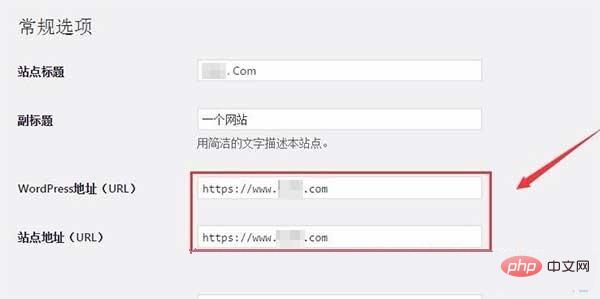
WordPress ist derzeit ein beliebtes Website-System, da es einfach und benutzerfreundlich ist, auch wenn Sie sich nicht mit Programmiertechnologie auskennen, können Sie selbst eine Website erstellen, was beide Kosten spart und Zeit. Da sich die Suchmaschinentechnologie verbessert, erhalten Websites mit installierten Sicherheitszertifikaten Vorrang, sodass immer mehr Websites damit beginnen, SSL-Zertifikate einzusetzen. Wenn Sie ein SSL-Zertifikat bereitstellen möchten, muss der gemietete Server eine unabhängige IP sein, sonst kann er nicht installiert werden. Wie stellt man also ein SSL-Zertifikat auf einer WordPress-Website bereit? In diesem Artikel wird dieses Problem hauptsächlich ausführlich vorgestellt.
Spezifische Schritte zum Bereitstellen eines SSL-Zertifikats auf einer WordPress-Website:
1. Laden Sie das SSL-Installationszertifikat auf den Server hoch.
2 Finden Sie usr/local. Fügen Sie in der Datei „Website-Domänenname.conf“ im Verzeichnis /Nginx/conf die folgenden Felder zur Datei hinzu:
listen 443 ssl; ssl_certificate/usr/local/nginx/cert/213979626930477.pem; ssl_certificate_key /usr/local/nginx/cert/213979626930477.key;
3. Starten Sie nginx neu, und die SSL-Konfiguration wurde wirksam.
4. Melden Sie sich beim WordPress-Website-Backend an, ändern Sie die WordPress-Adresse und die Site-Adresse und ersetzen Sie sie wie folgt durch https://:
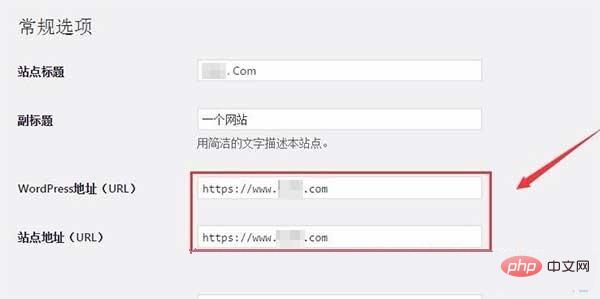
5. WordPress ändern Ersetzen Sie den Website-HTTP-Link durch https
Absoluter HTTPS-Link-Ersatz: Ersetzen Sie den http-Link in der WordPress-Website durch https und fügen Sie den folgenden Code in die Datei „Theme function.php“ ein. (Dieser Ersatz gilt nur für interne Links, externe Links sind ungültig)
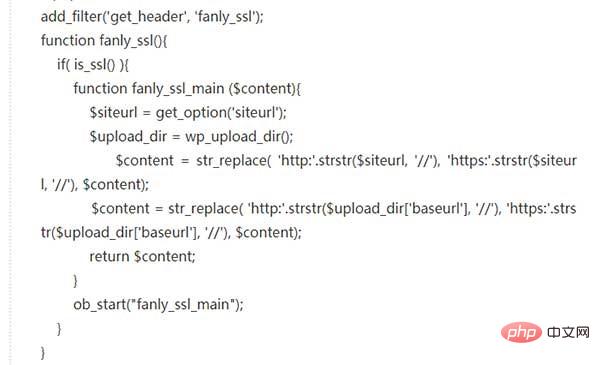
HTTPS-relativer Link-Ersatz: Ersetzen Sie den http-Link auf der WordPress-Website durch einen // relativen Link wird in http-http-Ressourcen referenziert, https verweist auf https-Ressourcen und passt sich automatisch an. Der Code lautet wie folgt:
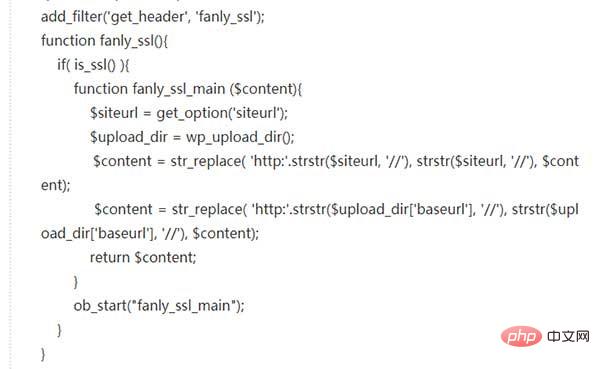
6. Stellen Sie http und https so ein, dass
springt, um den Verlust des Gewichts der ursprünglichen Website zu verhindern, oder geben Sie das an Um der Suchmaschine die Illusion doppelter Seiten zu entlocken, müssen wir den ursprünglichen http-Link der Website auf https umleiten.
Öffnen Sie die Datei „Website-Domänenname.conf“ in Schritt 2 und fügen Sie den folgenden Code an der Stelle im Bild hinzu:
if ($server_port = 80) {
return 301 https://$server_name$request_uri;
}
if ($scheme = http) {
return 301 https://$server_name$request_uri;
}
error_page 497 https://$server_name$request_uri;
7 „Nginx“ kann neu gestartet werden. Anschließend können Sie durch einen Seitenbesuch prüfen, ob die Einstellung erfolgreich war.
Freundliche Erinnerung: Nachdem das SSL-Sicherheitszertifikat bereitgestellt wurde, senden Sie es an die Baidu-Suchressourcenplattform, um Suchmaschinen dabei zu helfen, sich so schnell wie möglich an den https-Pfad anzupassen.
Weitere technische Artikel zum Thema WordPress finden Sie in der Spalte WordPress-Tutorials, um mehr darüber zu erfahren!
Das obige ist der detaillierte Inhalt vonSo richten Sie ein SSL-Zertifikat in WordPress ein. Für weitere Informationen folgen Sie bitte anderen verwandten Artikeln auf der PHP chinesischen Website!

